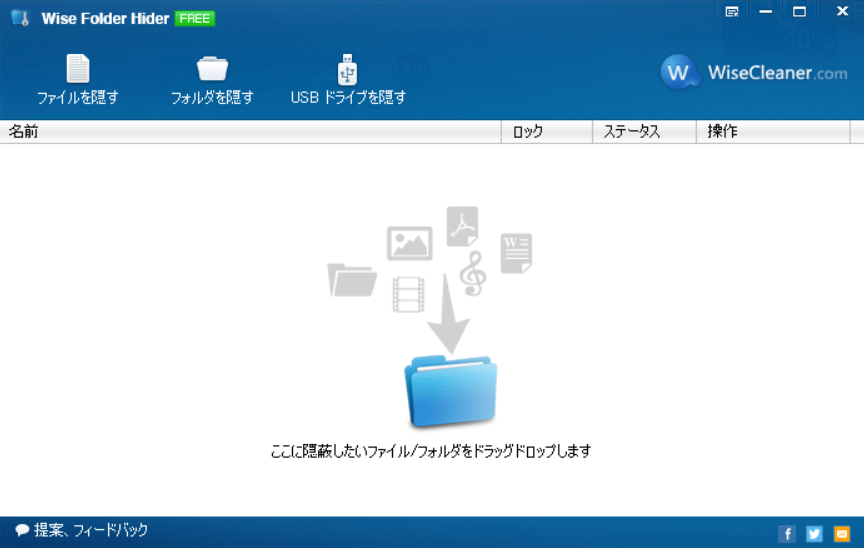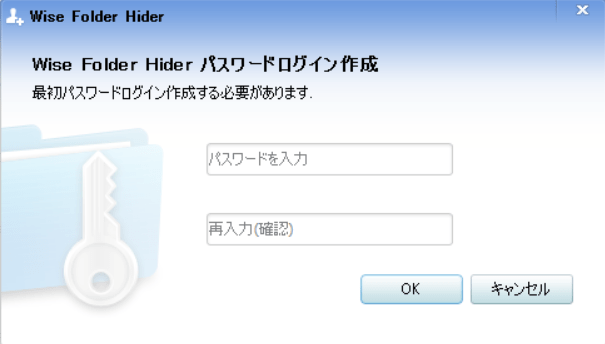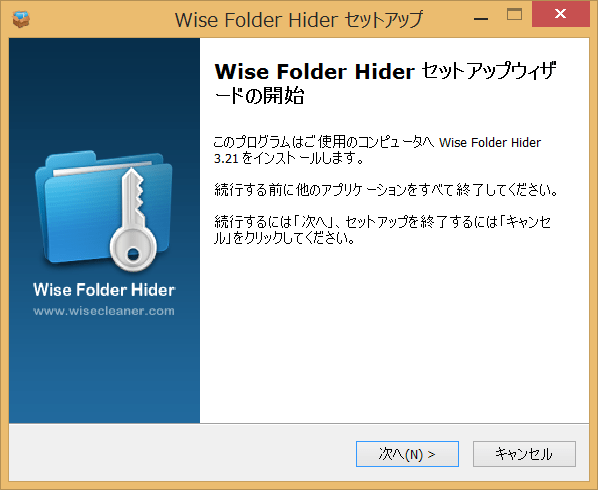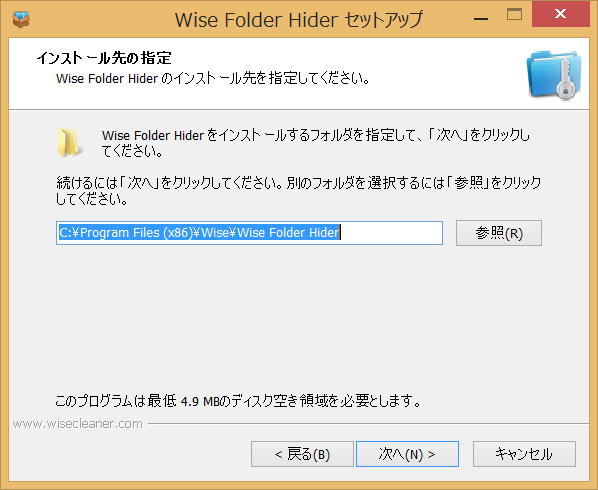Wise Folder Hider Free は、重要なファイル/フォルダを第三者の目から隠すことができる無料ソフトです。
開発元は、有名な無料PC高速化&最適化ソフト Wise Care 365 Free を提供する WiseCleaner社。
ハードディスクやUSBメモリ上のファイル/フォルダを、Wise Folder Hider Free 上にドラッグ&ドロップするだけで、該当ファイルはパソコン上で非表示になります。
Wise Folder Hider の実行するにはログインパスワードが必要であり、Wise Folder Hider を実行できる人だけが、非表示にしたファイル/フォルダを再表示することができます。
機能概要
簡単操作でファイルを隠す
ファイル/フォルダを隠すのはとても簡単です。Wise Folder Hider Free 上に隠したいファイル/フォルダをドラッグ&ドロップするだけ。ファイル/フォルダ選択画面を開いて指定することもできます。
パソコン上で隠したいファイル/フォルダを右クリックし、表示されたメニューから隠すことも可能です。
二重のパスワードで安心
Wise Folder Hider Free では、ログインパスワードを知っている人のみがプログラムを実行することができます。ログインパスワードを知らなければプログラムを実行できず、隠したファイルにアクセスすることもできません。

このログインパスワードに加え、ファイル/フォルダ単位のパスワードを設定することも可能です。万一ログインパスワードが他人に知られた場合も、ファイル/フォルダ単位のパスワードを設定しておけば該当ファイル/フォルダへのアクセスを防ぐことができます。
隠したファイル/フォルダに簡単アクセス
Wise Folder Hider Free を起動すれば、隠したファイル/フォルダの一覧が表示され、該当ファイル/フォルダをクリックすれば簡単にアクセスすることができます。
Wise Folder Hider Free を終了すれば、アクセスしたファイル/フォルダは自動的に非表示になります。
ダウンロード
以下のボタンをクリックし、Wise Folder Hider Freeをダウンロードしてください。
インストール方法
- ダウンロードしたインストールプログラムをクリックして実行する。
- ファイルの展開が終わると「次のプログラムにこのコンピューターへの変更を許可しますか?」という画面が出てくるので「はい」をクリック。
- セットアップウィザードが表示されるので「次へ」をクリック。

- 「使用許諾契約書の同意」が表示されるので「同意する」にチェックを入れ「次へ」をクリック。

- インストール先を指定し「次へ」をクリック。

- 「インストール準備完了」と表示されたら設定を確認し「インストール」をクリック。

- 「セットアップウィザードの完了」と表示されたら「完了」をクリックし終了。